怎样更改windows用户名 Windows 10怎么修改登录用户名
更新时间:2024-10-05 14:54:06作者:xiaoliu
在Windows 10系统中,修改登录用户名可以帮助用户个性化自己的电脑账户信息,如果想要更改Windows用户名,只需简单地跟随以下步骤进行操作。点击开始菜单,选择设置选项,进入账户设置页面。接着在您的信息下找到更改账户类型并点击管理其他账户。在弹出的窗口中,选择需要更改的账户,点击更改账户名称。输入新的用户名,保存更改即可完成用户名的修改。这样您就成功更改了Windows登录用户名,让您的电脑账户更加个性化。
具体方法:
1.在Windows10系统桌面,我们右键点击“此电脑”图标。在弹出菜单中选择“管理”菜单项
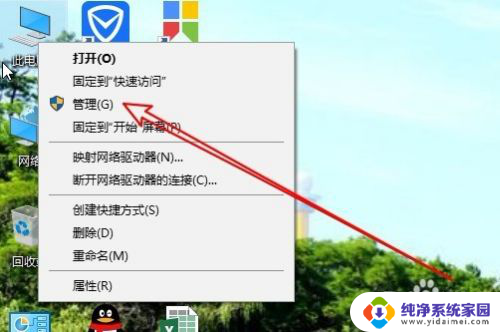
2.接下来在打开的计算机管理窗口中,我们找到“本地用户和组”菜单项。
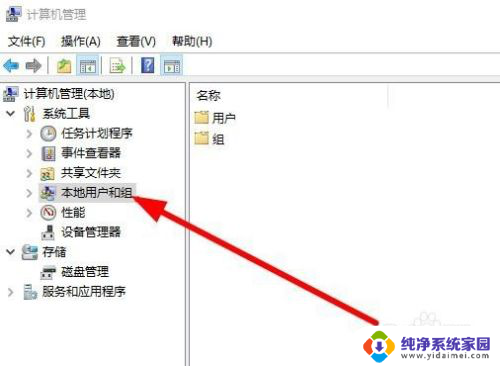
3.接下来点击下面的用户菜单项,然后在右侧的窗口中找到当前的用户名
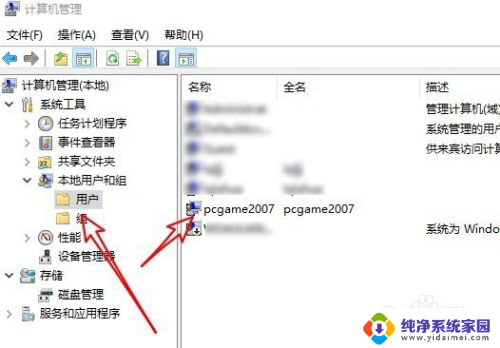
4.双击后打开该用户的属性窗口,在这里可以修改该用户的名称。
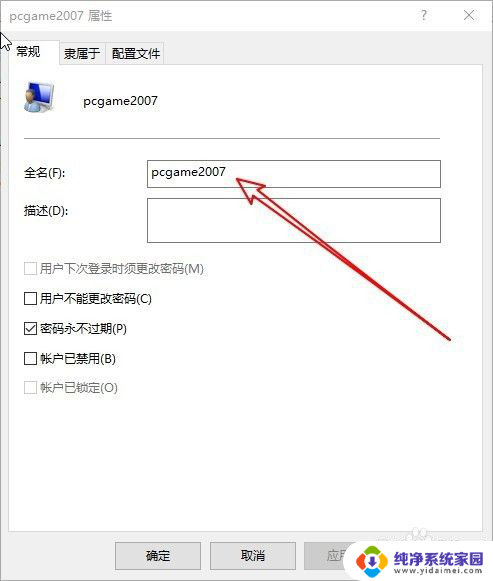
以上是如何更改Windows用户名的全部内容,如果您遇到此问题,不妨尝试根据我的方法解决,希望对大家有所帮助。
怎样更改windows用户名 Windows 10怎么修改登录用户名相关教程
- 怎样更改计算机用户名 电脑用户名修改步骤详解
- 电脑如何更改账户名 怎样在电脑上更改用户账户名称
- 怎么更改计算机用户名 电脑用户名修改方法
- steam怎么更改用户名 Steam怎么更改用户名
- macbook用户名字怎么改 Macbook用户名称如何修改
- 笔记本用户名字怎么改 笔记本如何修改用户名字
- 淘宝怎么修改账户名 淘宝用户名修改教程
- 怎么更改office用户名字 如何在office中更改账户名
- steam用户名怎么改 steam账户名称怎么更改
- 登录过的用户名怎么删除 怎样删除电脑上的用户名
- 笔记本开机按f1才能开机 电脑每次启动都要按F1怎么解决
- 电脑打印机怎么设置默认打印机 怎么在电脑上设置默认打印机
- windows取消pin登录 如何关闭Windows 10开机PIN码
- 刚刚删除的应用怎么恢复 安卓手机卸载应用后怎么恢复
- word用户名怎么改 Word用户名怎么改
- 电脑宽带错误651是怎么回事 宽带连接出现651错误怎么办